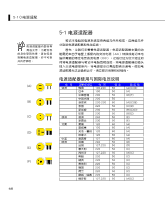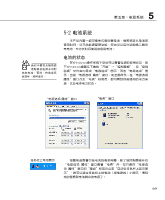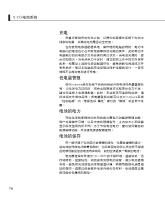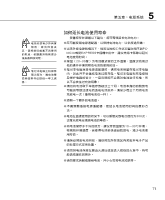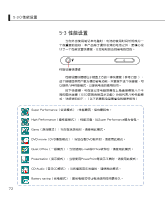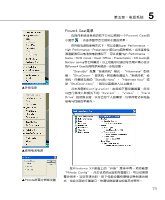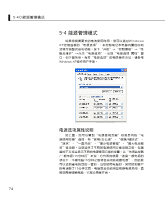Asus F9J F9 Hardware User''s Manual for English - Page 69
電池系統
 |
View all Asus F9J manuals
Add to My Manuals
Save this manual to your list of manuals |
Page 69 highlights
5-2 在W i n d o w s W i n d o w s 69

第五章:電源系統
µ9
“電源選項 屬性”窗口
任務欄上電池圖示
5-2 電池系統
本產品內置一組可抽換式高容量電池,倘若想延長電池的
使用時間,可開啟能源管理功能,您也可以另外選購第二顆充
電電池,作為長時間使用的備用電池。
電池的狀態
在Windows操作系統下您也可以查看電源的使用狀況,按
下Windows桌面左下角的“開始”→“控制面板”,在“控制
面板”文件夾內尋找“電源選項”圖示,雙擊“電源選項”圖
示,出現“電源選項 屬性”窗口,如左圖所示。在“電源選項
屬性”窗口點擊“電表”標籤頁,即可看到目前使用的電力來
源,以及電池電力狀態。
想要快速查看目前電池的剩餘用量,除了到控制面板開啟
“電源選項 屬性”窗口查看“電表”外,您只要在“電源選
項 屬性”窗口的“高級”標籤頁點擊“自動在任務欄上顯示圖
示”,就可以通過任務欄上的電池(或電源線)小圖示,很輕
鬆的查看到電池剩餘的電源了。
絕對不要在未接電源
適配器及電源開啟時
抽出電池,否則,將造成系
統損壞、資料丟失。
“電表”窗口